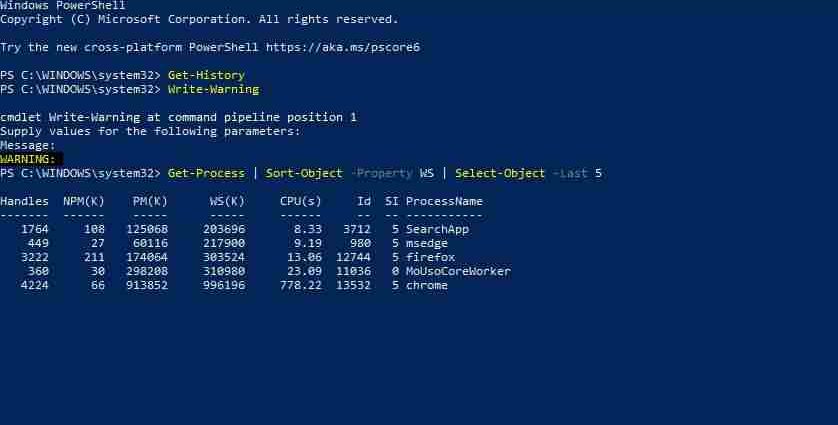Get-Unique
Lệnh ghép ngắn Get-Unique có thể được sử dụng để lấy các đối tượng duy nhất từ danh sách các đối tượng đã được sắp xếp.
thấy lệnh ghép ngắn Get-Unique đang hoạt động.
Bước 1
Trong ví dụ này, đặt danh sách các chuỗi trong một biến.
Nhập lệnh sau trong PowerShell ISE Console
$list = "one","two","two","three","four","five"Bước 2
đang in danh sách chuỗi ban đầu.
Nhập lệnh sau trong PowerShell ISE Console
$listĐầu ra
Bạn có thể thấy kết quả sau trong bảng điều khiển PowerShell.
one, two, two, three, four, five
Bước 3
sắp xếp danh sách và sau đó lấy các giá trị duy nhất.
Nhập lệnh sau trong PowerShell ISE Console
$list | sort | get-uniqueĐầu ra
Bạn có thể thấy kết quả sau trong bảng điều khiển PowerShell.
five four one three two
Measure-Object
Lệnh ghép ngắn Measure-Object có thể được sử dụng để lấy các thuộc tính của đầu ra được truyền như min, max, size, count, line, v.v. thấy lệnh ghép ngắn Measure-Object đang hoạt động.
ví dụ 1
đầu tiên có một tệp test.txt trong D: \ temp \ test với nội dung “Chào mừng bạn đến với dongthoigian.net”. Nhập lệnh sau trong PowerShell ISE Console
get-content D:\temp\test\test.txt | measure-object -character -line -wordĐầu ra
Bạn có thể thấy kết quả sau trong bảng điều khiển PowerShell.
Lines Words Characters Property
----- ----- ---------- --------
1 3 29
Ví dụ 2
sẽ tính số không. trong số các tệp có trong thư mục hiện tại. Nhập lệnh sau trong PowerShell ISE Console
Get-ChildItem | Measure-ObjectĐầu ra
Bạn có thể thấy kết quả sau trong bảng điều khiển PowerShell.
Count : 25
Average :
Sum :
Maximum :
Minimum :
Property :
Compare-Object
Lệnh ghép ngắn Compare-Object có thể được sử dụng để so sánh hai đối tượng.
lệnh ghép ngắn Compare-Object đang hoạt động.
ví dụ 1
có một tệp test.txt trong D: \ temp \ test với nội dung “Chào mừng đến với dongthoigian.net” và test1.txt với nội dung “Xin chào Thế giới!” và “Chào mừng đến với dongthoigian.net ” trong hai dòng.
So sánh các tập tin. Nhập lệnh sau trong PowerShell ISE Console. (Các) dòng chung sẽ được hiển thị.
Compare-Object -ReferenceObject $(Get-Content D:\temp\test\test.txt) -DifferenceObject $(Get-Content D:\temp\test\test1.txt)Đầu ra
Bạn có thể thấy kết quả sau trong bảng điều khiển PowerShell.
InputObject SideIndicator
----------- -------------
Hello World! =>
Ví dụ 2
So sánh nội dung của các tệp. Nhập lệnh sau trong PowerShell ISE Console. Tất cả (các) dòng có chỉ báo sẽ được hiển thị. Nhập lệnh sau trong PowerShell ISE Console
Compare-Object -ReferenceObject $(Get-Content D:\temp\test\test.txt) -DifferenceObject $(Get-Content D:\temp\test\test1.txt) -IncludeEqualĐầu ra
Bạn có thể thấy kết quả sau trong bảng điều khiển PowerShell.
InputObject SideIndicator
----------- -------------
Welcome to dongthoigian.net ==
Hello World! =>
Format-List
Lệnh ghép ngắn Format-List có thể được sử dụng để định dạng đầu ra dưới dạng danh sách các thuộc tính nơi một thuộc tính xuất hiện trên một dòng mới.
thấy lệnh ghép ngắn Định dạng-Danh sách đang hoạt động.
ví dụ 1
Trong ví dụ này, đầu tiên chúng ta có một tệp test.txt trong D: \ temp \ test với nội dung “Chào mừng đến với dongthoigian.net ” và test1.txt với nội dung “Xin chào Thế giới!” và “Chào mừng đến với dongthoigian.net ” trong hai dòng. Nhận chi tiết tệp trong một biến.
$A = Get-ChildItem D:\temp\test\*.txtLấy chi tiết tệp bằng lệnh ghép ngắn Định dạng-Danh sách.
Format-List -InputObject $AĐầu ra
Bạn có thể thấy kết quả sau trong bảng điều khiển PowerShell.
Directory: D:\temp\test
Name : test.txt
Length : 31
CreationTime : 4/4/2018 4:48:38 PM
LastWriteTime : 4/11/2018 4:40:15 PM
LastAccessTime : 4/4/2018 4:48:38 PM
VersionInfo : File: D:\temp\test\test.txt
InternalName:
OriginalFilename:
FileVersion:
FileDescription:
Product:
ProductVersion:
Debug: False
Patched: False
PreRelease: False
PrivateBuild: False
SpecialBuild: False
Language:
Name : test1.txt
Length : 44
CreationTime : 4/12/2018 6:54:48 PM
LastWriteTime : 4/12/2018 6:56:21 PM
LastAccessTime : 4/12/2018 6:54:48 PM
VersionInfo : File: D:\temp\test\test1.txt
InternalName:
OriginalFilename:
FileVersion:
FileDescription:
Product:
ProductVersion:
Debug: False
Patched: False
PreRelease: False
PrivateBuild: False
SpecialBuild: False
Language:
Ví dụ 2
Nhận danh sách các dịch vụ Nhập lệnh sau trong PowerShell ISE Console
Get-Service | Format-ListĐầu ra
Bạn có thể thấy kết quả sau trong bảng điều khiển PowerShell.
Name : AdobeARMservice
DisplayName : Adobe Acrobat Update Service
Status : Running
DependentServices : {}
ServicesDependedOn : {}
CanPauseAndContinue : False
CanShutdown : False
CanStop : True
ServiceType : Win32OwnProcess
Name : AdobeFlashPlayerUpdateSvc
DisplayName : Adobe Flash Player Update Service
Status : Stopped
DependentServices : {}
ServicesDependedOn : {}
CanPauseAndContinue : False CanShutdown : False CanStop : False ServiceType : Win32OwnProcess
Format-Wide
Lệnh ghép ngắn Format-Wide có thể được sử dụng để định dạng đầu ra dưới dạng bảng với một thuộc tính cho mỗi đối tượng.
Trong các ví dụ này, chúng ta thấy lệnh ghép ngắn Format-Wide đang hoạt động.
ví dụ 1
đầu tiên chúng ta có một tệp test.txt trong D: \ temp \ test với nội dung “Chào mừng đến với dongthoigian.net” và test1.txt với nội dung “Xin chào Thế giới!” và “Chào mừng đến với dongthoigian.net” trong hai dòng. Nhận chi tiết tệp trong một biến
$A = Get-ChildItem D:\temp\test\*.txtLấy chi tiết tệp bằng lệnh ghép ngắn Format-Wide.
Format-Wide -InputObject $AĐầu ra
Bạn có thể thấy kết quả sau trong bảng điều khiển PowerShell.
Directory: D:\temp\test
test.txt test1.txt
Ví dụ 2
Nhận tài sản cần thiết. Nhập lệnh sau trong PowerShell ISE Console
Format-Wide -InputObject $A -Property -Property LengthĐầu ra
Bạn có thể thấy kết quả sau trong bảng điều khiển PowerShell.
Directory: D:\temp\test
31 44
Where-Object
Lệnh ghép ngắn Where-Object có thể được sử dụng để chọn các đối tượng có các giá trị thuộc tính cụ thể từ tập hợp các đối tượng được chuyển đến nó.
Trong các ví dụ này, thấy lệnh ghép ngắn Where-Object đang hoạt động.
ví dụ 1
Nhận các dịch vụ đã dừng
Get-Service | Where-Object {$_.Status -eq "Stopped"}Đầu ra
Bạn có thể thấy kết quả sau trong bảng điều khiển PowerShell.
Status Name DisplayName
------ ---- -----------
Stopped AdobeFlashPlaye... Adobe Flash Player Update Service
Stopped AeLookupSvc Application Experience
Ví dụ 2
Nhận quy trình dựa trên tên quy trình.
Nhập lệnh sau trong PowerShell ISE Console
Get-Process | Where-Object {$_.ProcessName -Match "^p.*"}Đầu ra
Bạn có thể thấy kết quả sau trong bảng điều khiển PowerShell.
Handles NPM(K) PM(K) WS(K) VM(M) CPU(s) Id ProcessName
------- ------ ----- ----- ----- ------ -- -----------
62 7 1176 4992 61 0.03 7440 pageant
Get-ChildItem
Lệnh ghép ngắn Get-ChildItem có thể được sử dụng để lấy các mục hoặc mục con ở một hoặc nhiều vị trí cụ thể.
Trong các ví dụ này, chúng ta thấy lệnh ghép ngắn Get-ChildItem đang hoạt động.
ví dụ 1
đầu tiên chúng ta có một tệp test.txt trong D: \ temp \ test với nội dung “Chào mừng đến với dongthoigian.net” và test1.txt với nội dung “Xin chào Thế giới!” và “Chào mừng đến với dongthoigian.net ” trong hai dòng. Nhận chi tiết tệp trong một biến.
$A = Get-ChildItem D:\temp\test\*.txtLấy chi tiết tệp bằng lệnh ghép ngắn Format-Wide.
Format-Wide -InputObject $AĐầu ra
Bạn có thể thấy kết quả sau trong bảng điều khiển PowerShell.
Directory: D:\temp\test
test.txt test1.txt
Ví dụ 2
Lấy tên của các mục trong thư mục hiện tại.
Nhập lệnh sau trong PowerShell ISE Console
Get-ChildItem -NameĐầu ra
Bạn có thể thấy đầu ra sau đây trong bảng điều khiển PowerShell được coi là nằm trong thư mục D: \ temp \ Test.
test.csv
test.txt
test.xml
test1.txt
ForEach-Object
Lệnh ghép ngắn ForEach-Object có thể được sử dụng để thực hiện các thao tác trên từng đối tượng của một tập hợp các đối tượng.
Trong các ví dụ này, chúng ta thấy lệnh ghép ngắn ForEach-Object đang hoạt động.
ví dụ 1
ta sẽ chia số nguyên trong một mảng. Chúng tôi sẽ tham chiếu đến từng đối tượng bằng cách sử dụng $ _
1000,2000,3000 | ForEach-Object -Process {$_/1000}Đầu ra
Bạn có thể thấy kết quả sau trong bảng điều khiển PowerShell.
1
2
3
Ví dụ 2
Lấy tên của các mục trong thư mục hiện tại.
Trong ví dụ này, chúng tôi sẽ chia nhỏ các tên mô-đun powershell.
"Microsoft.PowerShell.Core", "Microsoft.PowerShell.Host" | ForEach-Object {$_.Split(".")}Đầu ra
Bạn có thể thấy kết quả sau trong bảng điều khiển PowerShell.
Microsoft
PowerShell
Core
Microsoft
PowerShell
Host
Start-Sleep
Lệnh ghép ngắn Start-Sleep tạm dừng hoạt động trong một tập lệnh hoặc phiên trong một khoảng thời gian cụ thể.
Trong các ví dụ này, chúng ta thấy lệnh ghép ngắn Start-Sleep đang hoạt động.
ví dụ 1
Trong ví dụ này, lệnh tạm dừng quy trình hiện tại trong 15 giây.
Start-Sleep -s 15Đầu ra
Bạn có thể thấy bảng điều khiển PowerShell tiếp tục sau 15 giây.
Ví dụ 2
sẽ tạm dừng quy trình hiện tại trong 500 mili giây
Start-Sleep -m 500Read-Host
Lệnh ghép ngắn Read-Host được sử dụng để đọc từ bảng điều khiển.
ta thấy lệnh ghép ngắn Read-Host đang hoạt động.
Thí dụ
Ta sẽ yêu cầu người dùng chuyển một đầu vào và đọc đầu vào vào một biến.
$choice = Read-Host "Please put your choice"Powershell sẽ hiển thị một cửa sổ bật lên để nhập giá trị. Khi bạn nhập giá trị, nó sẽ được lưu trong biến $ choice. Bây giờ hãy in biến.
$choiceĐầu ra
Bạn có thể thấy giá trị của biến : 1
Select-Object
Lệnh ghép ngắn Select-Object được sử dụng để chọn đối tượng hoặc các thuộc tính của nó.
thấy lệnh ghép ngắn Select-Object đang hoạt động.
ví dụ 1
Trong ví dụ này, chúng ta sẽ tạo các đối tượng bằng cách sử dụng thuộc tính Process.
Get-Process | Select-Object -Property ProcessName, Id, WS -Last 5Đầu ra
Bạn có thể xem kết quả sau.
ProcessName Id WS
----------- -- --
UNS 2624 10301440
wininit 624 4935680
winlogon 552 7774208
WLTRYSVC 3080 3608576
WmiPrvSE 1620 11870208
Ví dụ 2
sẽ chọn các giá trị duy nhất của một mảng
"a","b","c","a","a","a" | Select-Object -UniqueĐầu ra
Bạn có thể xem kết quả sau: a b c
Sort-Object
Lệnh ghép ngắn Sort-Object được sử dụng để sắp xếp đối tượng theo các thuộc tính của nó.
thấy lệnh ghép ngắn Sắp xếp-Đối tượng đang hoạt động.
ví dụ 1
ta sẽ sắp xếp các đối tượng bằng cách sử dụng thuộc tính Process.
Get-Process | Sort-Object -Property WS | Select-Object -Last 5Đầu ra
Bạn có thể thấy quá trình này với khả năng sử dụng bộ nhớ cao.
Handles NPM(K) PM(K) WS(K) VM(M) CPU(s) Id ProcessName
------- ------ ----- ----- ----- ------ -- -----------
314 44 134528 108492 760 28.38 1536 powershell_ise
579 25 116552 124832 205 21.68 256 svchost
1249 59 77132 130152 433 41.90 4392 chrome
329 42 104748 133704 1935 59.22 4368 chrome
604 67 163376 149552 277 0.45 3152 mysqld
Ví dụ 2
sẽ sắp xếp một mảng.
"d","e","c","a","b","f" | Sort-ObjectĐầu ra
Bạn có thể xem kết quả sau.: a b c d e f
Write-Warning
Lệnh ghép ngắn Write-Warning được sử dụng để viết các thông báo cảnh báo.
thấy lệnh ghép ngắn Write-Warning đang hoạt động.
Thí dụ
sẽ hiển thị một thông báo cảnh báo.
Write-Warning "Test Warning"Đầu ra
Bạn có thể thấy quá trình này với khả năng sử dụng bộ nhớ cao. WARNING: Test Warning
Write-Host
Lệnh ghép ngắn Write-Host được sử dụng để viết các tin nhắn tùy chỉnh.
thấy lệnh ghép ngắn Write-Host đang hoạt động.
Thí dụ
chúng ta sẽ hiển thị một thông báo tùy chỉnh.
Write-Host (2,4,6,8,10,12) -Separator ", -> " -ForegroundColor DarkGreen -BackgroundColor WhiteĐầu ra
Bạn có thể thấy các số chẵn bằng dấu phân cách, màu xanh lá cây và trên nền trắng. 2, -> 4, -> 6, -> 8, -> 10, -> 12
Invoke-Item
Lệnh ghép ngắn Invoke-Item được sử dụng để thực hiện một hành động mặc định trên mục đã chỉ định.
thấy lệnh ghép ngắn Invoke-Item đang hoạt động.
Thí dụ
sẽ hiển thị một thông báo tùy chỉnh.
Invoke-Item "D:\Temp\test.txt"Đầu ra
Days : 0
Hours : 0
Minutes : 0
Seconds : 0
Milliseconds : 50
Ticks : 506776
TotalDays : 5.86546296296296E-07
TotalHours : 1.40771111111111E-05
TotalMinutes : 0.000844626666666667
TotalSeconds : 0.0506776
TotalMilliseconds : 50.6776
Invoke-History
Lệnh ghép ngắn Invoke-History được sử dụng để chạy lệnh từ phiên hiện tại đã được chạy.
lệnh ghép ngắn Gọi-Lịch sử đang hoạt động.
Thí dụ
sẽ chỉ ra cách gọi lệnh chạy cuối cùng bằng cách sử dụng Lịch sử . Gọi-Lịch sử, gọi mà không có tham số.
Invoke-History
Measure-Command { Get-EventLog "Windows PowerShell" }
Đầu ra
Days : 0
Hours : 0
Minutes : 0
Seconds : 0
Milliseconds : 11
Ticks : 116083
TotalDays : 1.34355324074074E-07
TotalHours : 3.22452777777778E-06
TotalMinutes : 0.000193471666666667
TotalSeconds : 0.0116083
TotalMilliseconds : 11.6083
Add-History
Lệnh ghép ngắn Add-History được sử dụng để thêm các lệnh trong lịch sử hiện tại.
thấy lệnh ghép ngắn Add-History đang hoạt động.
Thí dụ
Trong ví dụ này, chúng tôi sẽ thêm lại năm lệnh lịch sử đầu tiên vào lịch sử hiện tại.
> get-history
Id CommandLine
-- -----------
13 clear-history
14 get-history
15 dir
16 dir
17 dir
18 dir
> Get-history -count 5 | Add-history
Bây giờ lấy lại lịch sử để xem tác dụng của Add-history.
> Get-history
Id CommandLine
-- -----------
13 clear-history
14 get-history
15 dir
16 dir
17 dir
18 dir
19 get-history
20 get-history -count 5 | Add-history
21 dir
22 dir
23 dir
24 get-history
25 get-history -count 5 | Add-history
Get-History
Lệnh ghép ngắn Get-History được sử dụng để chạy các lệnh trong phiên hiện tại.
thấy lệnh ghép ngắn Get-History đang hoạt động.
Thí dụ
Trong ví dụ này, chúng ta sẽ nhận được các lệnh chạy trong lịch sử hiện tại.
> get-history
Id CommandLine
-- -----------
13 clear-history
14 get-history
15 dir
16 dir
17 dir
18 dir
Get-Culture
Lệnh ghép ngắn Get-Culture được sử dụng để thiết lập văn hóa hiện tại trong cửa sổ.
thấy lệnh ghép ngắn Get-Culture đang hoạt động.
Thí dụ
> get-culture
LCID Name DisplayName
---- ---- -----------
1033 en-US English (United States)